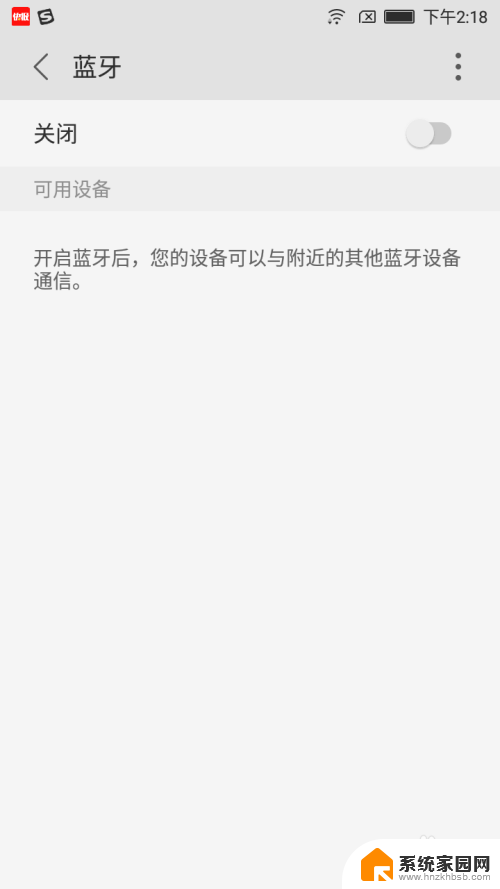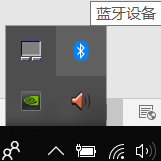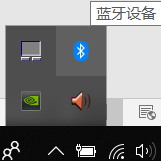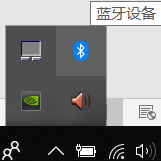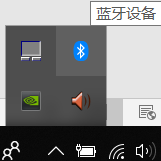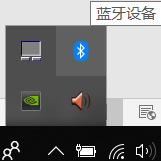两台电脑通过蓝牙传输文件 在两台电脑之间使用蓝牙传送文件的详细指南
更新时间:2023-09-12 18:17:56作者:xiaoliu
现如今科技的飞速发展使得我们在日常生活中愈发依赖于电子设备,而在我们使用电脑时,经常会遇到需要传输文件的情况。幸运的是随着蓝牙技术的不断进步,我们可以通过蓝牙轻松地在两台电脑之间传输文件。为了帮助大家更好地掌握这一技巧,本文将为您详细介绍两台电脑通过蓝牙传输文件的指南。无论是在家庭、办公室还是旅途中,这一便捷的传输方式必将为您带来更加高效和便利的电脑使用体验。
步骤如下:
1.首先打开两个电脑的蓝牙,并配对,具体如图所示:
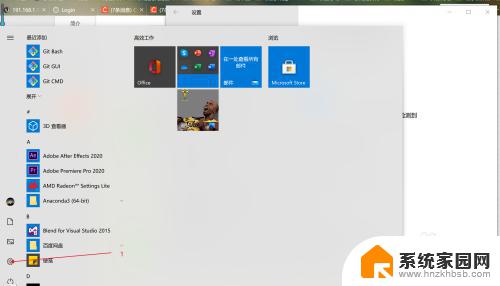
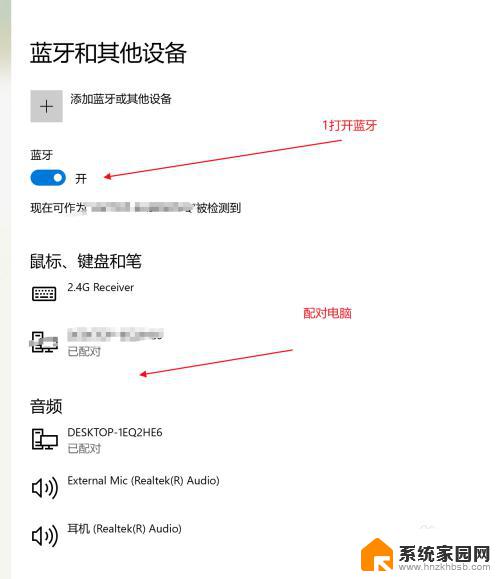
2.在发送方电脑端,点击发送“通过蓝牙或接收文件”。如图所示,
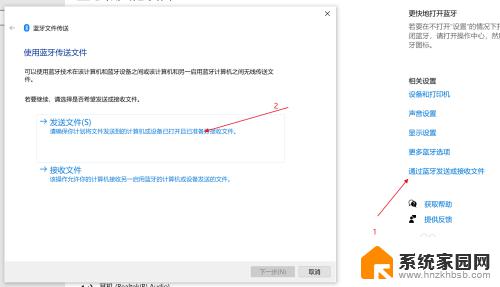
3.在接收方电脑端,点击发送“通过蓝牙或接收文件”。选择接收文件,如图所示,会出现等待接受的页面,如图所示:
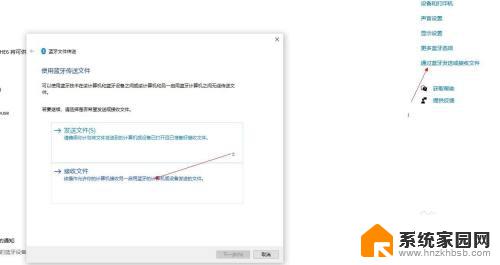
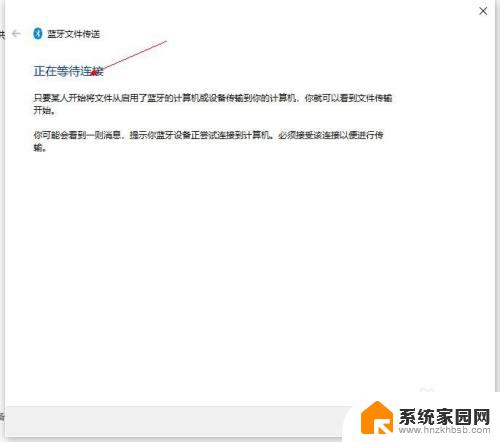
4.然后在发送方电脑端,选择发送的文件,以及发送的对象,具体如图所示:
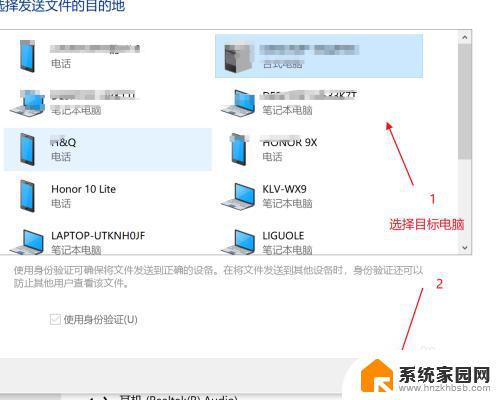
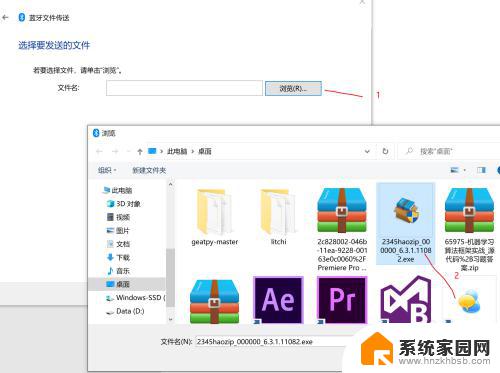
5.点击发送,即如图所,然后等待
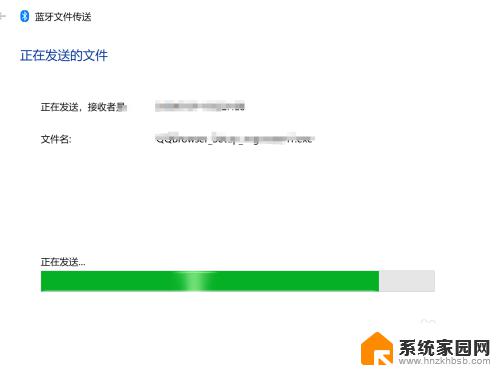
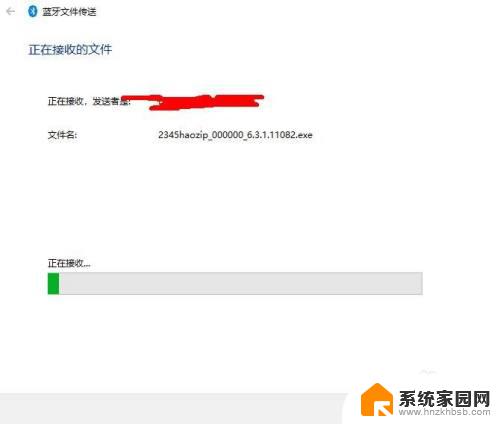
以上是两台电脑通过蓝牙传输文件的全部内容,如果您遇到了这种问题,可以尝试根据小编提供的方法解决,希望这对您有所帮助。